效果图如下:

ps文字添加涂鸦效果的方法
1、ps打开,创建新文档,输入自己的文字。
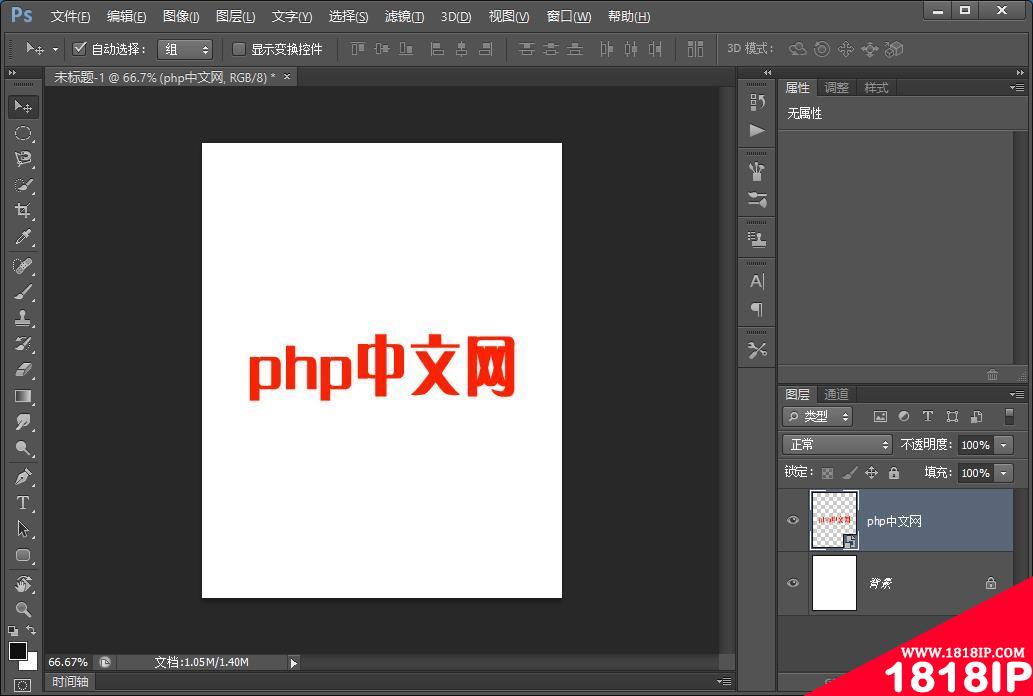
2、在菜单上找到【滤镜】-【扭曲】-【水波】然后单击确定,参数设置如图。
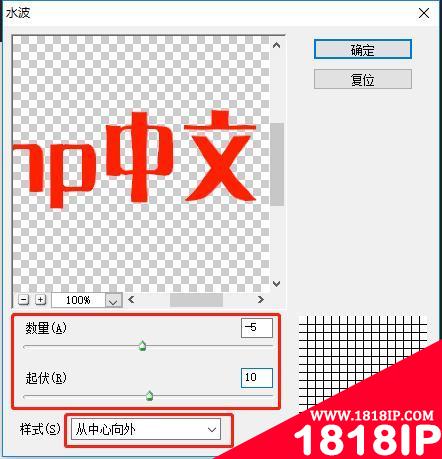
3、将【文字图层】进入图层样式,透明底调为0,添加图层样式,参数如下。
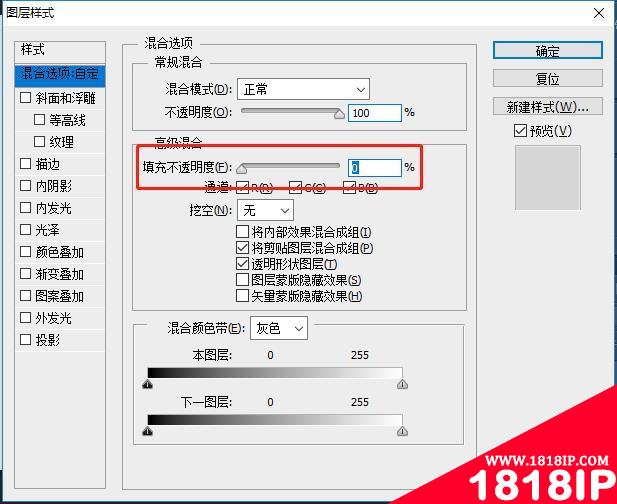
4、添加投影,设置参数如图。
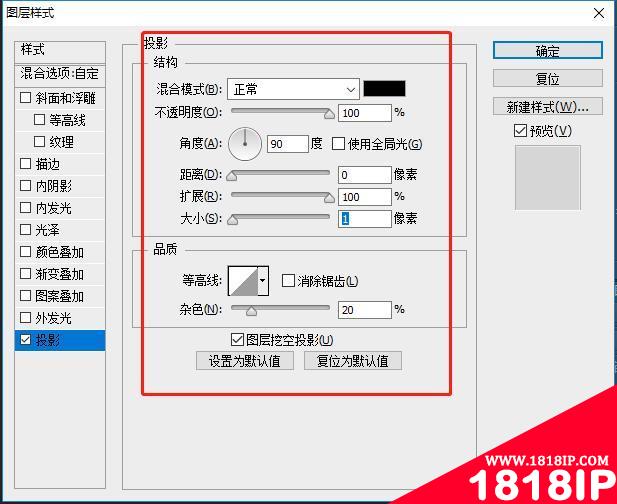
5、添加内阴影,设置参数如图。
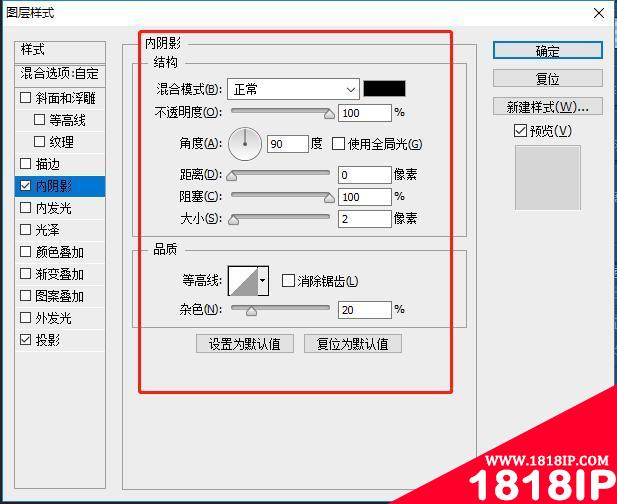
6、复制一个图层。
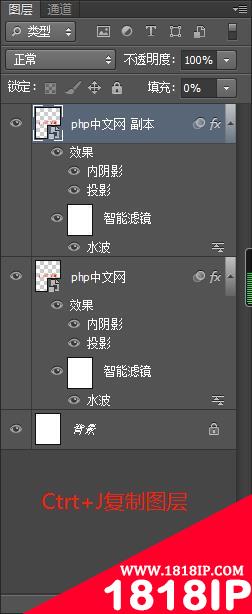
7、在菜单上找到点击【滤镜】-【扭曲】-【旋转扭曲】参数如图。
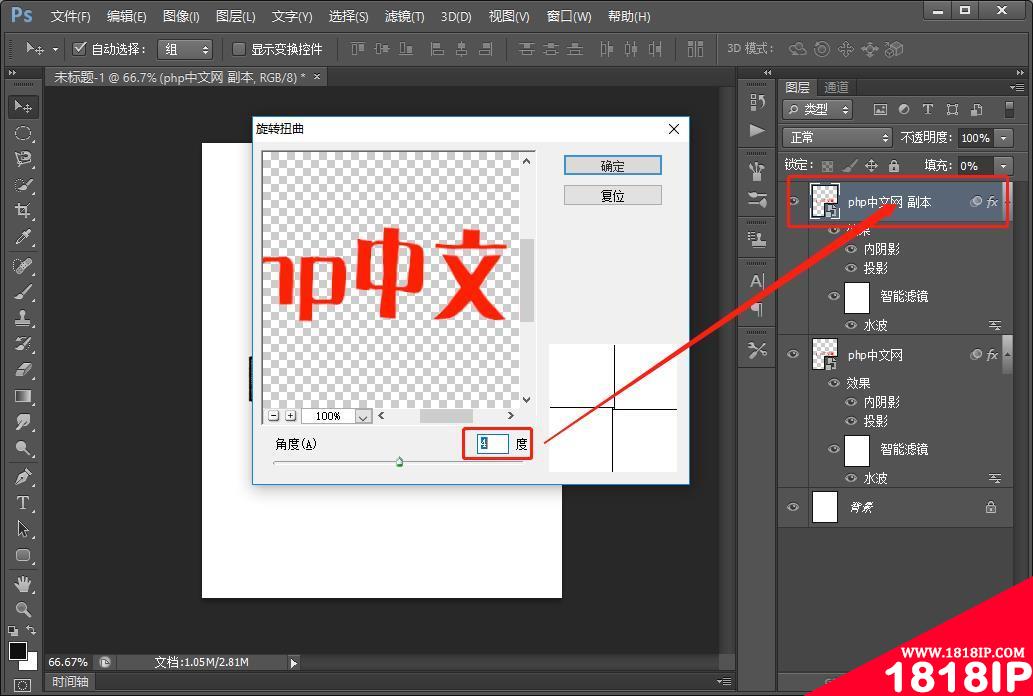
8、导入涂鸦的素材然后点击【编辑】-【定义图案】确定。
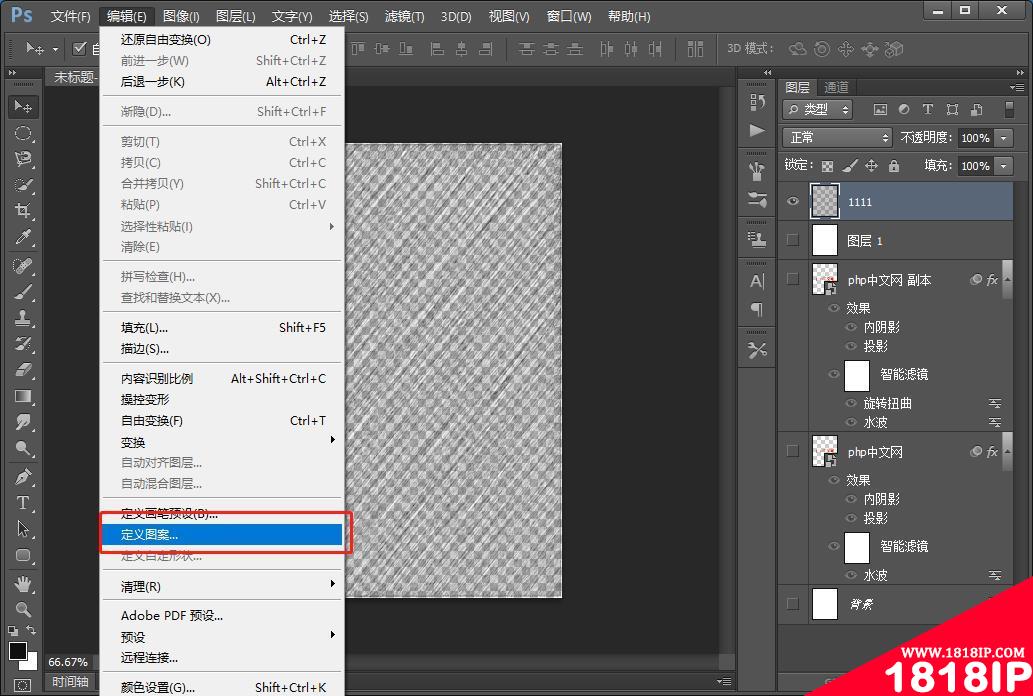
9、图层添加图案叠加,设置为参数图如下。
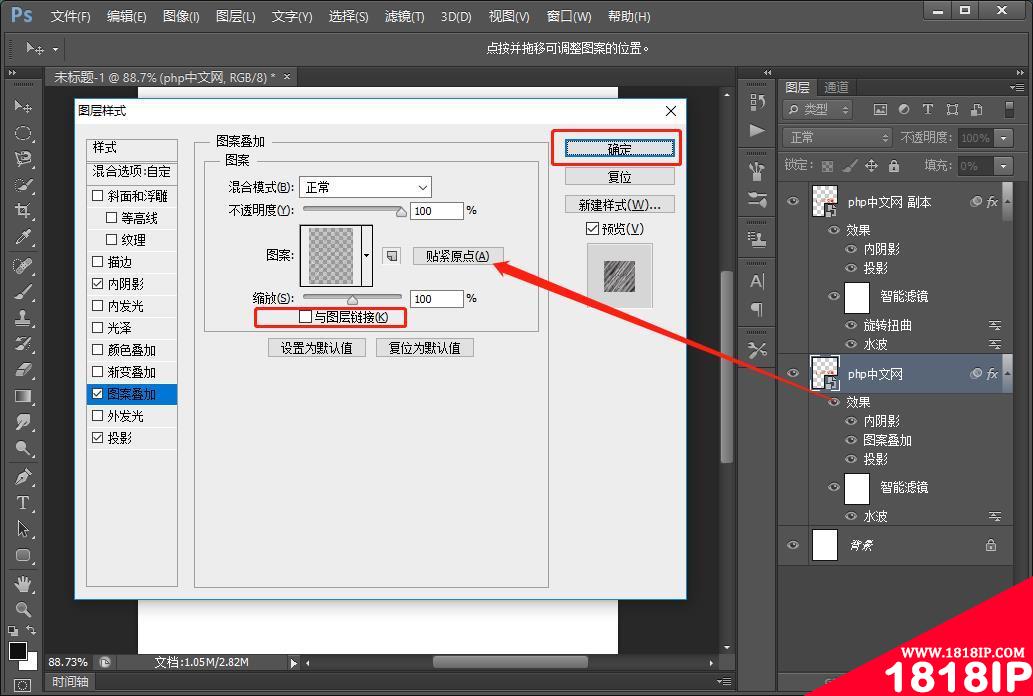
10、效果完成,根据自己喜欢的配色,可以调一下颜色

以上就是“手把手教你如何使用ps文字添加涂鸦效果(常识分享) 怎样用ps把文字做成涂鸦效果”的详细内容,更多请关注1818ip网其它相关文章!
相关文章
标签:PS教程


